在使用联想电脑时,有时候可能会遇到DNS错误导致无法正常访问互联网的问题。DNS(DomainNameSystem)是将域名转换为IP地址的系统,当DNS出现错误时,会影响到网络连接。本文将介绍如何修复联想电脑上的DNS错误,帮助用户恢复正常上网。

检查网络连接
1.检查物理连接:确保联想电脑的网络线缆或无线连接正常插入或连接到正确的端口。
2.重启路由器/调制解调器:有时候,简单地重启网络设备就能解决DNS错误的问题。
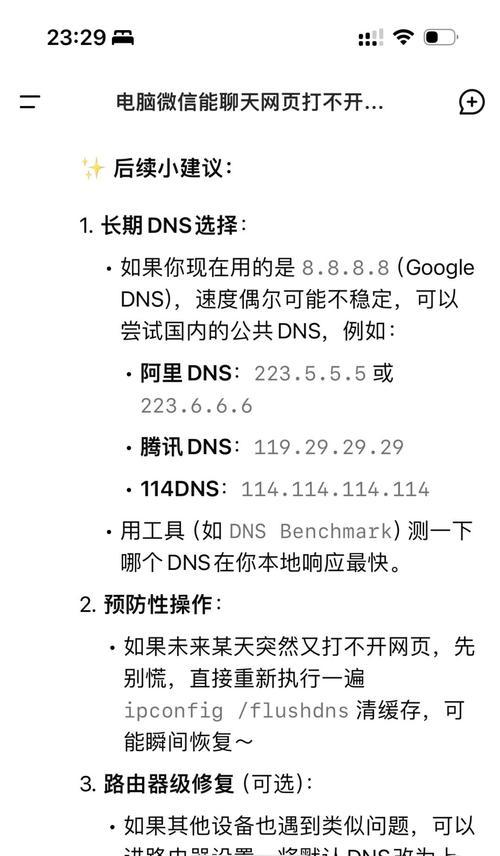
修改DNS服务器地址
3.打开“控制面板”:点击开始菜单,选择“控制面板”。
4.进入“网络和共享中心”:在控制面板中找到并点击“网络和共享中心”。
5.更改适配器设置:在“网络和共享中心”页面中,点击左侧的“更改适配器设置”。

6.打开网络适配器属性:找到当前正在使用的网络适配器,右键点击并选择“属性”。
7.选择“Internet协议版本4(TCP/IPv4)”:在适配器属性中选择“Internet协议版本4(TCP/IPv4)”,然后点击“属性”按钮。
8.修改DNS服务器地址:在弹出的窗口中,选择“使用下面的DNS服务器地址”并输入新的DNS服务器地址。常用的公共DNS服务器地址有谷歌的8.8.8.8和114.114.114.114。
9.确认修改:点击“确定”按钮保存修改,并关闭所有打开的窗口。
清除DNS缓存
10.打开命令提示符:点击开始菜单,搜索“命令提示符”,然后右键点击并选择“以管理员身份运行”。
11.输入命令:在命令提示符窗口中,输入“ipconfig/flushdns”并按下回车键。
12.等待操作完成:等待几秒钟,直到出现“WindowsIP配置已成功刷新DNS解析缓存”提示。
13.关闭命令提示符:输入“exit”命令关闭命令提示符窗口。
重置网络设置
14.打开“控制面板”:点击开始菜单,选择“控制面板”。
15.进入“网络和共享中心”:在控制面板中找到并点击“网络和共享中心”。
16.重置网络适配器:在“网络和共享中心”页面中,点击左侧的“更改适配器设置”。
17.选择网络适配器:右键点击当前正在使用的网络适配器,并选择“禁用”。
18.启用网络适配器:再次右键点击网络适配器,并选择“启用”。
通过以上方法,您可以尝试修复联想电脑上的DNS错误。确保网络连接正常,物理连接和设备重启都可能有助于解决问题。如果问题仍未解决,可以尝试修改DNS服务器地址或清除DNS缓存。如果以上方法都无效,最后可以尝试重置网络设置来解决问题。希望本文提供的方法能帮助您顺利修复联想电脑上的DNS错误,恢复正常上网体验。
标签: 联想电脑







